Excel如何制作全景照片?_惠州计算机办公软件知识
作者:邓华发布时间:2021-01-05分类:办公软件浏览:1126
Excel如何制作全景照片?大家知道Excel是电子表格,一般用来计算。不过利用它可以插入图片,并可以修改的特性,我们还可以来合成图片并制作出全景照片。下面惠州北大青鸟老师就以三张照片制作大桥全景(水平)照片为例,来说明具体操作。
第一步:导入照片。
打开Microsoft
Excel依次单击插入→图片→来自文件…..,依次导入要合成的图片,制作水平全景就水平排列。为了方便导入,建议将要合成的照片都放入一个文件夹中,并以分图1、分图2等为名,将其导入。
第二步:调整照片。
我们看到由于导入的照片尺寸比较大,后面图片须要拉动滚动条才能显示,这时用鼠标单击视图→显示比例→缩放→自定义,输入一个合适的数值使所有图片都能显示在屏幕上,这时再调整图片大小。按住ctrl键选中三张图片,把鼠标先后移动到图片下方、左方,当指针变为←→时拉动鼠标来同时调整大小,并将前后重复景色重叠,同时使它们在可视(就是重叠部分不算)时能够无缝衔接,要做到无缝衔接我们以前后图片主合成点如在本例中是前后桥梁同一点来进行重合。
用Microsoft
Excel就是因为它在处理插入图像时调整大小、移动位置时都极为方便。右键单击图像调出“显示图片工具栏”菜单,调整图像亮度、对比度、饱和度等到一致
。
第三步:复制全景图。
单击视图→工具栏,把所有工具都隐藏→单击视图→全屏显示,观查一下合成效果。为了图片背景单纯,用鼠标选中所有行、列进行合并居中。右键单击图像选择“复制”。
第四步:生成全景图。
单击开始→程序→附件→画图,启动画图程序后,单击任一个画图的编辑→粘贴,这时我们就可以看到合成的图像了。这时候可以发现合成图有些地方参差不齐,我们可以用画图来编辑。
方法是:单击工具箱中矩形选定工具,此时鼠标变为小+字选定你需要的全景图后,单击编辑→复制,如图3并将它粘贴到另外一个画图程序中,以“我的全景照片”为名保存即可。这样一幅宏伟立交桥水平全景照片就完成了
想了解更多关于办公软件的知识吗?可以来惠州北大青鸟新方舟校区了解一下。
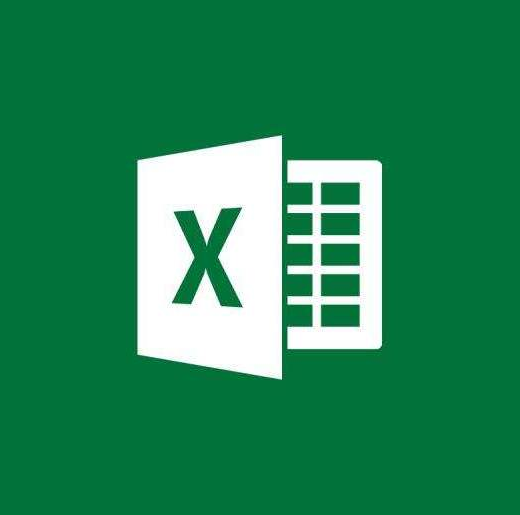
办公软件
标签:惠州北大青鸟北大青鸟惠州办公软件培训惠州办公软件培训学校惠州计算机办公软件基础惠州计算机办公基础惠州IT培训惠州计算机办公软件知识惠州计算机办公基础知识惠州计算机学校办公软件
- 办公软件排行
- 标签列表
-
- Java (3694)
- 北大青鸟 (3713)
- 软件开发 (3613)
- JAVA (3413)
- UI设计入门 (2093)
- 惠州北大青鸟 (4375)
- 惠州IT培训 (2558)
- UI设计培训 (2090)
- 惠州UI设计培训 (2095)
- 惠州UI设计培训学校 (2090)
- 惠州计算机软件培训 (6260)
- 惠州计算件软件开发 (6260)
- 惠州计算机软件基础 (6261)
- 惠州计算机JAVA培训 (3574)
- 惠州计算机Java软件开发 (3620)
- 惠州计算机JAVA软件开发 (4645)
- 惠州计算机JAVA软件开发学校 (3338)
- 惠州计算机Java软件开发培训 (3338)
- 北大青鸟IT计算机学校 (5048)
- 北大青鸟IT软件学校 (5062)
- 北大青鸟IT学校 (5059)
- 惠州计算机UI设计软件开发 (2088)
- UI设计基础教程 (2088)
- UI设计是什么 (2088)
- UI设计教程 (2088)
- 网站分类
-
- 计算机教程
- 计算机入门
- 职业学校
- 新闻动态
- 专业课程
- 热门技术
- SEO
- 培训教程
- windows
- linux教程
- 系统集成
- 网站开发
- Html5
- 办公软件
- 师资力量
- 热点问答
- 联系我们
- 计算机学校
- 惠州计算机学校
- 河源计算机学校
- 广州计算机学校
- 深圳计算机学校
- 湛江计算机学校
- 佛山计算机学校
- IT计算机培训信息
- 设计专业
- UI
- 影视特效
- 游戏动漫设计
- Photoshop
- AI设计
- 软件教程
- Java技术
- C语言/C++语言培训
- C#
- Python技术
- PHP
- 数据库
- SQL Server
- 网络教程
- 网络安全
- 网络营销
- 软件专业
- 大数据专业
- 前端开发专业
- 软件测试专业
- Python专业
- 软件实施
- 珠海计算机学校
- 初中生学什么好
- 计算机认证
- 文章归档
-
- 2024年5月 (30)
- 2024年4月 (80)
- 2024年3月 (65)
- 2024年2月 (54)
- 2024年1月 (25)
- 2023年12月 (12)
- 2023年11月 (73)
- 2023年10月 (134)
- 2023年9月 (34)
- 2023年8月 (3)
- 2023年7月 (3)
- 2023年6月 (12)
- 2023年5月 (30)
- 2023年4月 (72)
- 2023年3月 (11)
- 2023年2月 (34)
- 2023年1月 (37)
- 2022年12月 (78)
- 2022年11月 (359)
- 2022年6月 (1193)
- 2022年5月 (570)
- 2022年4月 (1567)
- 2022年3月 (982)
- 2022年2月 (54)
- 2022年1月 (182)
- 2021年9月 (308)
- 2021年8月 (1704)
- 2021年7月 (2423)
- 2021年6月 (1806)
- 2021年5月 (1569)
- 2021年4月 (1380)
- 2021年3月 (1255)
- 2021年2月 (709)
- 2021年1月 (1521)
- 2020年12月 (3626)
- 2020年11月 (1646)
- 2020年10月 (1046)
- 2020年9月 (592)
- 最近发表
-
- 阳江信息:阳江市2024年“人社局长千企行”活动启动|||计算机网络培训学校
- 江门信息:江门选手斩获全国乡村振兴职业技能大赛铜牌,实现国赛奖牌“二度破冰”|||北大青鸟计算机培训中心
- 汕头信息:汕头高层次人才“金凤卡+社保卡”一站办理!赋能人才工作高质量发展|||北大青鸟计算机培训中心
- 东莞信息:沙田镇召开社保志愿推广会|||计算机培训学校招生
- 汕尾信息:汕尾召开全市社会保障卡居民服务“一卡通”工作调度会|||计算机培训机构
- 汕尾信息:一起来看典型案例,这些骗保行为万万碰不得!|||广州学电脑培训学校
- 东莞信息:(东坑)东坑人社分局持续开展“就莞用”码推广宣传活动|||大学生计算机培训学校
- 东莞信息:(樟木头)樟木头人社分局赴江口县开展2024年劳务协作对接工作|||计算机培训学校招生
- 东莞信息:(樟木头)樟木头人社分局开展公共就业服务进校园活动|||计算机网络培训学校
- 东莞信息:(石龙)石龙人社分局举办“人才周末”主题宣传活动|||计算机职业技能培训班


